Wiedervorlagen (Einstellungen)
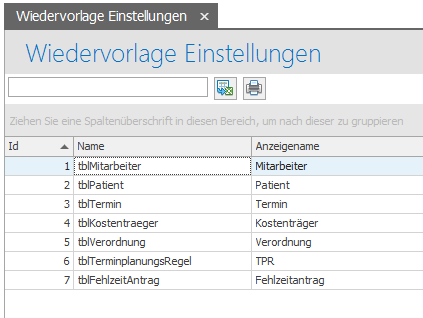
Im System werden durch verschiedene Ereignisse automatisch Wiedervorlagen generiert. Diese sind:
- Mitarbeiter: Für Mitarbeiter können individuelle Wiedervorlagen über die Mitarbeitermaske erstellt werden, hierzu ist im Mitarbeiter an der rechten Seite im entsprechenden Reiter "Wiedervorlage" eine entsprechende Wiedervorlage anzulegen, diese kann man durch einen Mausklick ein oder ausblenden.
- Mitarbeiter Arbeitszeitänderung: (Auslöser: Änderungen von Arbeitszeiten speichern) Prüfung, ob sich innerhalb des nicht mehr von Arbeitszeit abgedeckten Zeitraumes noch Terminplanelemente (TPR’s, Termine) befinden -> Wenn ja, wird für jedes dieser Elemente eine Wiedervorlage erstellt.
- Patienten: Für Patienten können individuelle Wiedervorlagen über die Patientenmaske erstellt werden, hierzu ist im Patienten an der rechten Seite im entsprechenden Reiter "Wiedervorlage" eine entsprechende Wiedervorlage anzulegen.
- Termine: Für Termine werden automatisch Wiedervorlagen erzeugt, sobald hier eine Durchführung nicht mehr möglich ist, sowie bei Dauerterminen : ( Auslöser: Dauertermin speichern ) Beschreibung: Prüfung, ob sich innerhalb des Dauertermins (bzw. der betroffenen Tageszeit/Tage) Terminplanelemente (TPR’s, Termine) befinden -> Wenn ja, wird für jedes dieser Elemente eine Wiedervorlage erstellt.
- Kostenträger: (Auslöser: Verordnungsprüfung (alle Verordnungstypen)) Beschreibung: Für einen Kostenträger wird eine Wiedervorlage erstellt, wenn er entweder keine Debitorennummer oder Adressangaben besitzt.
- Verordnungen: Für Verordnungen können individuelle Wiedervorlagen über die Verordnungsmaske erstellt werden, Gleiches geschieht auch automatisch, wenn bei der Verordnung noch Zuzahlungen oder ähnliches offen sind.
- Terminplanungsregeln: Nur für Fehlzeiten werden Wiedervorlagen erstellt, siehe „Fehlzeitantrag Genehmigt“
- Fehlzeitantrag: (Auslöser: Antrag wurde vom Benutzer genehmigt) Beschreibung: Prüfung, ob sich innerhalb der Fehlzeit Terminplanelemente (TPR’s, Termine) befinden -> Wenn ja, wird für jedes dieser Elemente eine Wiedervorlage erstellt.
Sie können nun, indem Sie doppelt auf eine Wiedervorlage klicken, definieren, welche Rollen die jeweilige Wiedervorlage angezeigt bekommen sollen. Die Rollen sind die Zuordnung, mit denen indirekt festgelegt wird, welche Benutzer welche Informationen bekommen. Alternativ kann auch eine Zuordnung an Hand von Qualifikationen der Mitarbeiter erfolgen.
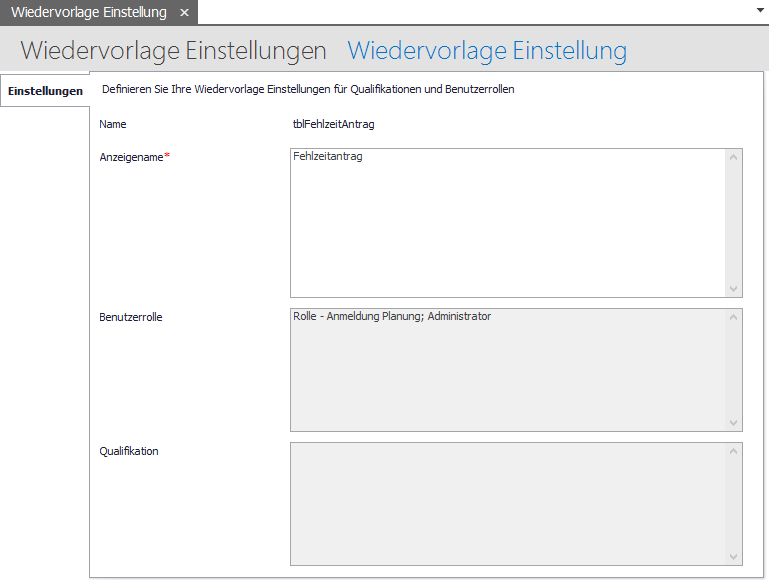

Diese Wiedervorlagen sind fest im System hinterlegt. Sie können diese nicht löschen und auch nicht selbstständig neue, automatisch generierte Wiedervorlagen erstellen.
Jedem Mitarbeiter werden alle ihn betreffende Wiedervorlagen jederzeit auf der rechten Seite des Bildschirms angezeigt. Zur Deaktivierung entfern Sie alle Benutzerrollen und Qualifikationen.
Sollten weitere automatische Wiedervorlagen benötigt werden, so kontaktieren Sie den Support.
Related Articles
Wiedervorlagen (Übersicht)
In dieser Liste befinden sich alle im System erstellten Wiedervorlagen, die Sie nach unterschiedlichen Gesichtspunkten wie in allen Listen auch filtern und bearbeiten können. Im System werden durch verschiedene Ereignisse automatisch Wiedervorlagen ...OPOS Einstellungen
VivoInform bietet die Möglichkeit automatisch, Offene Posten zu verwalten. OPOS Einstellungen: Die administrativen Einstellungen dafür finden sie unter „Einstellungen OPOS". Je nachdem, ob Sie Offene Posten oder Rechnungskürzungen in einer externen ...Wie kann ich den Status einer Verordnung ändern (Einstellungen Admin)?
Muss eine Verordnung aufgrund eines Irrtums oder Fehlers im Status zurückgesetzt werden, haben Sie die Option, diesen über den Button "Einstellungen (Admin)" im Funktionsbereich unter dem Reiter "Erweitert" zu ändern. Die Funktion obliegt ...Stammdaten Unternehmen
Hier hinterlegen Sie die allgemeinen Stammdaten Ihres Unternehmens. Im folgenden Screenshot finden Sie eine beispielhaft ausgefüllte Maske. Unternehmen Unternehmensname: Name Ihres Unternehmens inklusive Rechtsform. Bundesland: Das Bundesland, in dem ...Die VivoInform Releasenotes
RELEASE VERSION 2.2.9.353 NEUE EINSTELLUNGEN UND FUNKTIONEN SCHNITTSTELLEN •Anbindung von Ultraschall Daten in die E-Akte des Patienten im VivoInform u.a. via GDT-Schnittstelle URLAUBSANTRÄGE •Die doppelte Beantragung von Urlaub mit sich ...